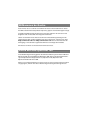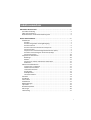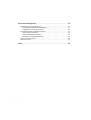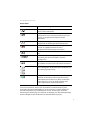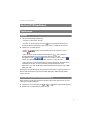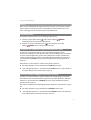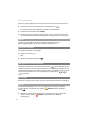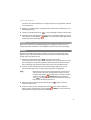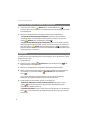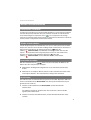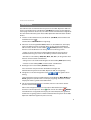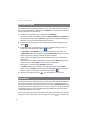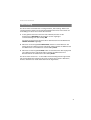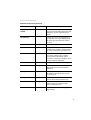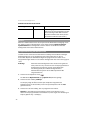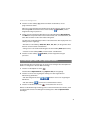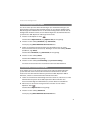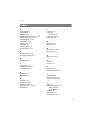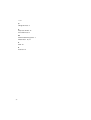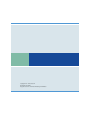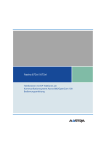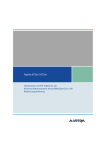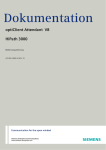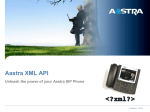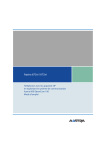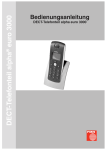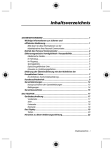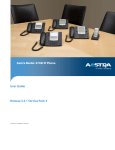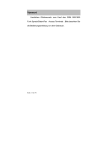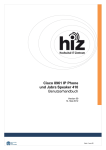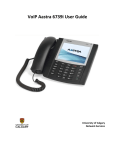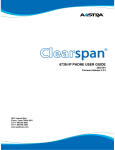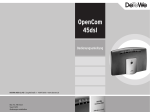Download Aastra 6739i - Documents and Downloads ( Mitel )
Transcript
Aastra 6739i SIP-Telefon an den Kommunikationssystemen Aastra 800 und OpenCom 100 Bedienungsanleitung Willkommen bei Aastra Vielen Dank, dass Sie sich für ein Produkt von Aastra entschieden haben. Unser Produkt steht für höchste Qualitätsansprüche, gepaart mit hochwertigem Design. Die folgende Bedienungsanleitung wird Sie beim Gebrauch Ihres Aastra 6739i begleiten und alle wesentlichen Fragen beantworten. Sollten Sie darüber hinaus weitere technische Unterstützung benötigen oder Informationen über andere Produkte von Aastra wünschen, stehen Ihnen unter http://www.aastra.de oder http://www.aastra.com unsere Internetseiten zur Verfügung. Sie finden dort ergänzende Hinweise und Tipps zum Produkt. Wir wünschen Ihnen viel Freude mit Ihrem Aastra 6739i. Aastra 800 und OpenCom 100 Diese Bedienungsanleitung gilt für die Kommunikationssysteme Aastra 800 und OpenCom 100. Die Produktfamilie OpenCom 100 umfasst die Kommunikationssysteme OpenCom 130, OpenCom 131, OpenCom 150, OpenCom 510, OpenCom X320 und Aastra 800. Wenn ein Leistungsmerkmal Ihres Aastra 6739i an den Systemen unterschiedlich ausgeprägt ist, wird im Text dieser Bedienungsanleitung darauf hingewiesen. Inhaltsverzeichnis SIP-Telefon Aastra 6739i . . . . . . . . . . . . . . . . . . . . . . . . . . . . . . . . . . . . . . . . . . . . . . . . 1 Tastenbeschreibung . . . . . . . . . . . . . . . . . . . . . . . . . . . . . . . . . . . . . . . . . . . . . . . . . . . . . . . . 2 Über diese Anleitung . . . . . . . . . . . . . . . . . . . . . . . . . . . . . . . . . . . . . . . . . . . . . . . . . . . . . . . 5 Besonderheiten am Kommunikationssystem . . . . . . . . . . . . . . . . . . . . . . . . . . . . . . . . 6 Aastra 6739i bedienen . . . . . . . . . . . . . . . . . . . . . . . . . . . . . . . . . . . . . . . . . . . . . . . . . . 7 Telefonieren . . . . . . . . . . . . . . . . . . . . . . . . . . . . . . . . . . . . . . . . . . . . . . . . . . . . . . . . . . . . . . . . 7 Anrufen . . . . . . . . . . . . . . . . . . . . . . . . . . . . . . . . . . . . . . . . . . . . . . . . . . . . . . . . . . . . . . . . . 7 Anrufen mit gezielter Leitungsbelegung . . . . . . . . . . . . . . . . . . . . . . . . . . . . . . . . . 7 Anruf annehmen . . . . . . . . . . . . . . . . . . . . . . . . . . . . . . . . . . . . . . . . . . . . . . . . . . . . . . . . 8 Anruf annehmen während eines Gesprächs . . . . . . . . . . . . . . . . . . . . . . . . . . . . . . 8 Gespräch halten. . . . . . . . . . . . . . . . . . . . . . . . . . . . . . . . . . . . . . . . . . . . . . . . . . . . . . . . . 9 Gespräch von anderem Endgerät übernehmen (Take) . . . . . . . . . . . . . . . . . . . . 9 Anruf für anderes Endgerät annehmen (Pickup) . . . . . . . . . . . . . . . . . . . . . . . . . . 9 Gespräch beenden . . . . . . . . . . . . . . . . . . . . . . . . . . . . . . . . . . . . . . . . . . . . . . . . . . . . .10 Gespräche zu Dritt führen. . . . . . . . . . . . . . . . . . . . . . . . . . . . . . . . . . . . . . . . . . . . . . . . . .10 Rückfrage . . . . . . . . . . . . . . . . . . . . . . . . . . . . . . . . . . . . . . . . . . . . . . . . . . . . . . . . . . . . . .10 Makeln. . . . . . . . . . . . . . . . . . . . . . . . . . . . . . . . . . . . . . . . . . . . . . . . . . . . . . . . . . . . . . . . .11 Gespräch an anderen Teilnehmer weiterleiten. . . . . . . . . . . . . . . . . . . . . . . . . . .12 Konferenz . . . . . . . . . . . . . . . . . . . . . . . . . . . . . . . . . . . . . . . . . . . . . . . . . . . . . . . . . . . . . .12 Weitere Gerätefunktionen. . . . . . . . . . . . . . . . . . . . . . . . . . . . . . . . . . . . . . . . . . . . . . . . . .13 Freisprechen / Lauthören . . . . . . . . . . . . . . . . . . . . . . . . . . . . . . . . . . . . . . . . . . . . . . .13 Telefon stummschalten. . . . . . . . . . . . . . . . . . . . . . . . . . . . . . . . . . . . . . . . . . . . . . . . .13 Lautstärke einstellen . . . . . . . . . . . . . . . . . . . . . . . . . . . . . . . . . . . . . . . . . . . . . . . . . . .13 Anrufschutz . . . . . . . . . . . . . . . . . . . . . . . . . . . . . . . . . . . . . . . . . . . . . . . . . . . . . . . . . . . .13 Anklopfschutz. . . . . . . . . . . . . . . . . . . . . . . . . . . . . . . . . . . . . . . . . . . . . . . . . . . . . . . . . .14 Headset benutzen. . . . . . . . . . . . . . . . . . . . . . . . . . . . . . . . . . . . . . . . . . . . . . . . . . . . . .14 Kurzwahl . . . . . . . . . . . . . . . . . . . . . . . . . . . . . . . . . . . . . . . . . . . . . . . . . . . . . . . . . . . . . . . . . .14 Anruflisten . . . . . . . . . . . . . . . . . . . . . . . . . . . . . . . . . . . . . . . . . . . . . . . . . . . . . . . . . . . . . . . .15 Nachrichten . . . . . . . . . . . . . . . . . . . . . . . . . . . . . . . . . . . . . . . . . . . . . . . . . . . . . . . . . . . . . . .16 Telefonbuch . . . . . . . . . . . . . . . . . . . . . . . . . . . . . . . . . . . . . . . . . . . . . . . . . . . . . . . . . . . . . . .17 Rufumleitungen . . . . . . . . . . . . . . . . . . . . . . . . . . . . . . . . . . . . . . . . . . . . . . . . . . . . . . . . . . .18 Sprachbox. . . . . . . . . . . . . . . . . . . . . . . . . . . . . . . . . . . . . . . . . . . . . . . . . . . . . . . . . . . . . . . . .18 Besetztlampenfeld. . . . . . . . . . . . . . . . . . . . . . . . . . . . . . . . . . . . . . . . . . . . . . . . . . . . . . . . .20 Messenger . . . . . . . . . . . . . . . . . . . . . . . . . . . . . . . . . . . . . . . . . . . . . . . . . . . . . . . . . . . . . . . .20 Hot Desking . . . . . . . . . . . . . . . . . . . . . . . . . . . . . . . . . . . . . . . . . . . . . . . . . . . . . . . . . . . . . . .21 i Aastra 6739i konfigurieren . . . . . . . . . . . . . . . . . . . . . . . . . . . . . . . . . . . . . . . . . . . . .22 Funktionstasten programmieren . . . . . . . . . . . . . . . . . . . . . . . . . . . . . . . . . . . . . . . . . . . 22 Programmierung im Web-Konfigurator . . . . . . . . . . . . . . . . . . . . . . . . . . . . . . . . . 22 Programmierung am Aastra 6739i . . . . . . . . . . . . . . . . . . . . . . . . . . . . . . . . . . . . . . 24 Einstellungen über das Optionen-Menü . . . . . . . . . . . . . . . . . . . . . . . . . . . . . . . . . . . . 25 Aastra 6739i neu starten. . . . . . . . . . . . . . . . . . . . . . . . . . . . . . . . . . . . . . . . . . . . . . . . 26 Lokale Konfiguration löschen. . . . . . . . . . . . . . . . . . . . . . . . . . . . . . . . . . . . . . . . . . . 27 Herstellen des Auslieferzustandes . . . . . . . . . . . . . . . . . . . . . . . . . . . . . . . . . . . . . . 27 Aastra 6739i Kennworte . . . . . . . . . . . . . . . . . . . . . . . . . . . . . . . . . . . . . . . . . . . . . . . . . . . 28 Picture-ID Server . . . . . . . . . . . . . . . . . . . . . . . . . . . . . . . . . . . . . . . . . . . . . . . . . . . . . . . . . . 28 Index . . . . . . . . . . . . . . . . . . . . . . . . . . . . . . . . . . . . . . . . . . . . . . . . . . . . . . . . . . . . . . . . . .29 ii SIP-Telefon Aastra 6739i SIP-Telefon Aastra 6739i Das Aastra 6739i ist ein Voice-over-IP-Telefon (VoIP-Telefon) gemäß dem international genormten SIP-Standard (Session Initiation Protocol). Angeschlossen am Kommunikationssystem Aastra 800 / OpenCom 100 stehen Ihnen zusätzliche Komfortfunktionen zur Verfügung. Aastra 6739i Besonderheit des Aastra 6739i ist ein hoch auflösendes Touchscreen-Display mit Hintergrundbeleuchtung und voller VGA-Auflösung (640x480 Pixel). Auf diesem Display nach neuestem Stand der Technik werden Navigationsmenüs angezeigt, über die sich der komplette Funktionsumfang dieses SIP-Telefons erschließt. Das Aastra 6739i verfügt über drei fest belegte Leitungstasten / / mit LED. Neben 14 fest belegten Tasten – z. B. für die Leistungsmerkmale „Weiterleitung“, „Konferenz“, „Halten“ – bietet das Gerät 55 benutzerspezifische Softkeys auf dem Display, die mit Funktionen des Kommunikationssystems Aastra 800 / OpenCom 100 belegt werden können (siehe dazu Seite 2). Mit den Tastenerweiterungen Aastra M670i oder Aastra M675i kann das Aastra 6739i um zusätzliche Funktionstasten erweitert werden: ■ Aastra M670i: bietet 36 Funktionstasten ■ Aastra M675i: bietet 20 Funktionstasten (Softkeys), die auf jeweils drei Ebenen programmierbar sind (insgesamt 60 Speicherplätze) 1 SIP-Telefon Aastra 6739i Bis zu drei Tastenerweiterungen können angeschlossen werden: entweder drei Tastenerweiterungen des Typs M670i oder drei des Typs M675i. Eine Kombination der Tastenerweiterungen ist am Kommunikationssystem Aastra 800 / OpenCom 100 nicht möglich. Aastra M670i Aastra M675i Tastenbeschreibung Die folgende Tabelle erläutert die 14 fest belegten Tasten des Aastra 6739i. Aastra 6739i Tasten Tasten-Bezeichnung und Funktion Optionen-Taste: ruft die Menükarte Optionenliste auf (siehe Einstellungen über das Optionen-Menü ab Seite 25). Anrufer-Taste: öffnet die Liste der verpassten Anrufe (siehe Anruflisten ab Seite 15) Telefonbuch-Taste: öffnet das Telefonbuch des Kommunikationssystems Aastra 800 / OpenCom 100 (siehe Telefonbuch ab Seite 17) Dienste-Taste: diese Taste wird am Kommunikationssystem Aastra 800 / OpenCom 100 nicht verwendet Konferenz-Taste: ermöglicht den Aufbau einer Konferenz 2 SIP-Telefon Aastra 6739i Aastra 6739i Tasten Tasten-Bezeichnung und Funktion Übergabe-Taste: übergibt ein aktuelles Gespräch an einen anderen Teilnehmer Halten-Taste: setzt das aktuelle Gespräch in den Haltezustand. Durch erneutes Drücken dieser Taste können Sie ein gehaltenes Gespräch wieder aufnehmen. Wahlwiederholungstaste: ermöglicht die Wiederwahl der zuletzt gewählten Rufnummern. Beenden-Taste: beendet ein aktives Gespräch oder verlässt eine geöffnete Menüseite ohne vorgenommene Änderungen zu speichern. Stummschalte-Taste: schaltet das Mikrofon ein oder aus. Lautstärke-Tasten: ermöglicht die LautstärkeEinstellung des Hörers, des Ruftons oder des Lautsprechers. Voice-Mail-Taste: öffnet die Liste der Sprachboxnachrichten (siehe Sprachbox ab Seite 18). Leitungstasten: ermöglichen das gezielte Belegen einer Leitung oder die Annahme eines Anrufs, der auf der Leitung signalisiert wird. Freisprechen-Taste: aktiviert die Freisprechfunktion während des Gesprächs oder nimmt einen Anruf ohne Abnehmen des Hörers an. Wenn ein Headset angeschlossen ist, kann ein Gespräch über diese Taste angenommen und beendet werden. Funktionstasten: Diese Tasten sind als Softkeys am Touchscreen-Display realisiert. Die Funktion dieser Tasten wird über das Kommunikationssystem Aastra 800 / OpenCom 100 konfiguriert und beschriftet. Sie geben Zugriff auf individuell einstellbare Systemfunktionen wie z. B. das Einrichten einer Rufumleitung, die Ausführung einer Zielwahl, die Anzeige eines Besetztlampenfeldes oder den Zugriff auf das Telefonbuch des Kommunikationssystems. 3 SIP-Telefon Aastra 6739i Abhängig von der programmierten Funktion wird der jeweilige Zustand durch den rot leuchtenden oder rot blinkenden Softkey signalisiert (siehe dazu auch das Kapitel Funktionstasten programmieren ab Seite 22). 1 1 3 ..... 1 4 GHI 7 PQRS 2 ABC 3 DEF 5 6 MNO JKL 8 TUV 9 WXYZ 0 # 2 Softkeys am Touchscreen-Display des Aastra 6739i 1 Softkeys mit programmierten Funktionen (Funktionstasten) 2 Ebenen-Taste zur Umschaltung der Ebenen: Dieser Softkey ermöglicht die Programmierung von bis zu 55 Softkeys (11 Softkeys auf 5 Ebenen). Drücken Sie diesen Softkey mehrfach, um die gewünschte Tastenebene zu erreichen. 3 zustandsabhängige Softkeys: Diese Softkeys bieten zustandsabhängige Funktionen, die Sie aktivieren können, z. B. Gespräch halten während eines Telefonats. 4 SIP-Telefon Aastra 6739i Über diese Anleitung Die vorliegende Anleitung beschreibt die Bedienung eines SIP-Telefons Aastra 6739i, welches an ein Kommunikationssystem Aastra 800 / OpenCom 100 angeschlossen ist. Sollten Sie weitere Informationen benötigen, finden Sie diese in den folgenden Anleitungen zum Aastra 6739i: ■ Aastra 6739i SIP IP Phone Installation Guide / Installationsanleitung (in gedruckter Form im Lieferumfang enthalten): beschreibt Leistungsmerkmale, Bedienelemente und Anschlussmöglichkeiten ihres SIP-Telefons. ■ Aastra 6739i SIP IP Phone User Guide / Bedienungsanleitung: beschreibt die am häufigsten verwendeten Telefonie-Leistungsmerkmale für den Telefonbenutzer. ■ Aastra SIP IP Phone Administrator Guide / Administrator-Anleitung (Englisch): enthält ausführliche Informationen für den Administrator und beschreibt, wie das SIP-Telefon im Netzwerk zu konfigurieren ist. Sie können diese Anleitungen als PDF-Datei von der Aastra-Website herunterladen. Beachten Sie bitte auch die Informationen zur Konfiguration und zum Betrieb von SIP-Telefonen in den Dokumentationen des Kommunikationssystems Aastra 800 / OpenCom 100: ■ Anleitung Montage und Inbetriebnahme (für das Kommunikationssystem Aastra 800: Installation und Inbetriebnahme) ■ Aastra 800 und OpenCom 100 Online-Hilfe Sie finden diese Dokumentationen auf der Produkt-CD der OpenCom 100 (bei einer Aastra 800 auf dem USB-Stick). Aktuelle Versionen stehen auch auf der Aastra-Website zum Download bereit. 5 SIP-Telefon Aastra 6739i Besonderheiten am Kommunikationssystem Wenn Sie das Aastra 6739i am Kommunikationssystem Aastra 800 / OpenCom 100 betreiben, weichen einige Funktionen von der Beschreibung in der Installationsanleitung und der Bedienungsanleitung ab. Dies gilt insbesondere für Funktionen, die sowohl lokal im Endgerät als auch über das Kommunikationssystem Aastra 800 / OpenCom 100 bereitgestellt werden. In diesen Fällen wird die vom Kommunikationssystem bereitgestellte Funktion benutzt. Die entsprechenden lokalen Endgerätemenüs werden dann nicht angeboten. 6 ■ Das Aastra 6739i führt keine eigenständigen Rufumleitungen aus. Verwenden Sie die Rufumleitungsfunktion des Kommunikationssystems Aastra 800 / OpenCom 100 (siehe Rufumleitungen ab Seite 18). ■ Das Aastra 6739i verwaltet keine lokale Anruferliste und kein lokales Telefonbuch. Konfigurieren Sie statt dessen Funktionstasten für den Zugriff auf die Anrufliste (Anruflisten ab Seite 15) und das Telefonbuch (siehe Telefonbuch ab Seite 17) des Kommunikationssystems Aastra 800 / OpenCom 100. ■ Das Aastra 6739i verfügt über eine eigenständige Web-Oberfläche. Diese wird vom Kommunikationssystem Aastra 800 / OpenCom 100 gesperrt. Aastra 6739i bedienen Aastra 6739i bedienen Telefonieren Anrufen 1. Um eine Verbindung aufzubauen, – nehmen Sie den Hörer ab oder – drücken Sie die Freisprechen-Taste , um das folgende Gespräch im Freisprech-Betrieb zu führen (siehe Freisprechen / Lauthören ab Seite 13). 2. Wählen Sie eine Rufnummer: – Geben Sie die Rufnummer mit den Zifferntasten ein. Drücken Sie den Softkey Wählen. – Oder: Drücken Sie die Wahlwiederholungstaste , um eine früher gewählte Rufnummer erneut anzurufen. Blättern Sie mit den Navigationstasten in der Liste. Drücken Sie den Softkey neben dem gewünschten Eintrag oder nehmen Sie den Hörer ab. – Oder: Drücken Sie die Funktionstaste mit der Telefonbuch-Funktion (siehe Telefonbuch ab Seite 17). Diese Funktion erlaubt die Auswahl einer Rufnummer aus dem Telefonbuch des Kommunikationssystems Aastra 800 / OpenCom 100. Am Display wird das Bild (Foto) des gerufenen Teilnehmers angezeigt, sofern ein Bild im Kommunikationssystem Aastra 800 / OpenCom 100 hinterlegt wurde (siehe Seite 28). Anrufen mit gezielter Leitungsbelegung Wenn mehrere Leitungstasten für Ihr Telefon eingerichtet sind, können Sie eine Leitung auch gezielt belegen. 1. Drücken Sie eine Leitungstaste / / für eine gezielte Belegung. 2. Wählen Sie eine Rufnummer (siehe Seite 7). 7 Aastra 6739i bedienen Hinweis Hat der Administrator eine Leitungstaste / / mit einem SIPBenutzerkonto verknüpft, rufen Sie unter der Rufnummer des SIP-Benutzerkontos an. Ist die Leitungstaste nicht verknüpft, wird die Rufnummer von Leitungstaste 1 verwendet. Anruf annehmen Ein kommender Anruf wird mittels Rufton, einer blinkenden Leitungstaste und der blinkenden roten LED oben rechts signalisiert. Am Display wird das Bild (Foto) des Gesprächspartners angezeigt, sofern ein Bild im Kommunikationssystem Aastra 800 / OpenCom 100 hinterlegt wurde (siehe Seite 28). Nehmen Sie den Anruf an, indem Sie: ■ den Hörer abheben oder ■ auf den Softkey ■ die blinkende Leitungstaste ■ die Freisprechen-Taste drücken, um den Anruf im Freisprech-Betrieb anzunehmen (siehe Seite 13). Antworten drücken oder / / drücken oder Während der Anrufsignalisierung können Sie: ■ den Softkey Ruhe drücken, um den Rufton auszuschalten. Der anrufende Teilnehmer hört weiterhin das Freizeichen. ■ den Softkey Ablehnen drücken, um den Anruf abzulehnen. Der anrufende Teilnehmer hört nun das Besetztzeichen. Anruf annehmen während eines Gesprächs Sie führen ein Gespräch, z. B. auf Leitungstaste 1 , hören den Anklopfton und sehen den Anruf im Display. Die LED neben Ihrer freien Leitungstaste, z. B. , blinkt. 1. Drücken Sie die Leitungstaste, auf welcher der anklopfende Anrufer wartet. Ihre erste Verbindung wird gehalten. Sie sprechen mit dem Anrufer. 2. Sie können zwischen beiden Gesprächspartnern hin- und herwechseln oder eine Konferenz mit beiden Gesprächspartnern einleiten (siehe auch Seite 12). 3. Drücken Sie die Beenden-Taste , um das aktuelle Gespräch zu beenden. Drücken Sie danach die Leitungstaste, auf welcher der andere Gesprächspartner wartet. Sie sind wieder mit dem gehaltenen Gesprächspartner verbunden. 8 Aastra 6739i bedienen Hinweis Wenn Sie den Anklopfschutz eingeschaltet haben (siehe auch Seite 14), werden weitere Anrufe nicht signalisiert (kein Anklopfton, keine blinkende LED an der freien Leitungstaste). Der Anrufer erhält das Besetztzeichen. Gespräch halten Ein aktuelles Gespräch können Sie kurzzeitig unterbrechen: 1. Drücken Sie die Halten-Taste oder auf den Softkey Gesprächspartner hört nun eine Wartemusik. Halten. 2. Drücken Sie erneut die Halten-Taste oder drücken Sie auf den Softkey Halten, um das Gespräch fortzusetzen. Gespräch von anderem Endgerät übernehmen (Take) Sie können ein aktuelles Gespräch von einem anderen Endgerät auf Ihr Aastra 6739i übernehmen und dort fortsetzen. Voraussetzung ist, dass Ihr Telefon und das andere Endgerät die gleiche interne Rufnummer haben. Der Administrator des Kommunikationssystems Aastra 800 / OpenCom 100 muss dazu für Sie eine Funktionstaste Take einrichten (siehe Funktionstasten programmieren ab Seite 22). Übernehmen Sie das Gespräch auf das Aastra 6739i, indem Sie: ■ den Hörer abheben und die Funktionstaste Take drücken oder ■ – bei aufliegendem Hörer – die Funktionstaste Take drücken, um den Anruf im Freisprech-Betrieb anzunehmen (siehe Seite 13). Anruf für anderes Endgerät annehmen (Pickup) Sie können einen Anruf für ein anderes Telefon Ihrer Pickup-Gruppe annehmen. Der Administrator des Kommunikationssystems Aastra 800 / OpenCom 100 muss dazu für Sie eine Funktionstaste Pickup einrichten (siehe Funktionstasten programmieren ab Seite 22). Ein anderes Telefon Ihrer Pickup-Gruppe klingelt. Nehmen Sie den Anruf an, indem Sie: ■ den Hörer abheben und die Funktionstaste Pickup drücken oder ■ – bei aufliegendem Hörer – die Funktionstaste Pickup drücken, um den Anruf im Freisprech-Betrieb anzunehmen (siehe Seite 13). 9 Aastra 6739i bedienen Wenn Sie gerade telefonieren und einen Anruf mit Pickup annehmen möchten … 1. Drücken Sie eine freie Leitungstaste, z. B. Leitungstaste 2 . Ihr Gesprächspartner wird gehalten und hört eine Wartemusik. 2. Drücken Sie die Funktionstaste Pickup. 3. Sie können zwischen beiden Gesprächspartnern hin- und herwechseln oder eine Konferenz mit beiden Gesprächspartnern einleiten (siehe auch Seite 11). Hinweis „Pickup“ ist nicht möglich, wenn der gerufene Teilnehmer zu einer Benutzergruppe gehört, für die der Pickup-Schutz aktiviert ist. Gespräch beenden Ein Gespräch beenden Sie wie folgt: ■ Legen Sie den Hörer auf oder ■ drücken Sie die Beenden-Taste . Gespräche zu Dritt führen Sie führen ein Gespräch, z. B. auf der Leitungstaste 1 , die dazugehörige LED leuchtet. Sie können nun den Anruf weiterleiten, eine Rückfrage durchführen, zwischen zwei Teilnehmern umschalten („Makeln“) oder eine Konferenz aufbauen. Für Gespräche zu Dritt können Sie eine beliebige freie Leitungstaste / / verwenden. Rückfrage Während Sie telefonieren, können Sie bei einem weiteren Teilnehmer rückfragen. Hinweis Mit der Rückfragefunktion kann an SIP-Telefonen kein Gespräch vermittelt werden. Nutzen Sie alternativ den Softkey Weiterl. bzw. die ÜbergabeTaste . 1. Drücken Sie eine freie Leitungstaste, z. B. Leitungstaste 2 . Alternativ drücken Sie den Softkey Halten und drücken dann eine freie Leitungstaste. 10 Aastra 6739i bedienen Sie hören den internen Wählton. Ihr Gesprächspartner wird gehalten und hört eine Wartemusik. 2. Wählen Sie die Rufnummer des gewünschten Teilnehmers und führen Sie das Rückfragegespräch. 3. Drücken Sie die Beenden-Taste , um das Rückfrage-Gespräch zu beenden. 4. Drücken Sie die Leitungstaste, auf welcher der erste Gesprächspartner wartet, oder drücken Sie den Softkey Halten. Sie sind wieder mit dem gehaltenen Gesprächspartner verbunden. Hinweis Wenn Sie nach Beenden des Rückfragegesprächs auflegen, erhalten Sie nach einigen Sekunden automatisch einen Wiederanruf der wartenden Verbindung. Makeln Während Sie ein Rückfragegespräch führen, wird der erste Gesprächspartner gehalten (siehe Seite 10). Sie können nun zwischen beiden Gesprächspartnern makeln (Hin- und Herwechseln). 1. Drücken Sie Leitungstaste (z. B. ) des aktuell wartenden Gesprächspartners. Der andere Gesprächspartner wird nun gehalten. Die LED der Leitungstaste des jeweils gehaltenen Gesprächspartner blinkt während dieses Vorgangs. Der gehaltene Gesprächspartner hört eine Wartemusik. 2. Drücken Sie die Leitungstaste des wartenden Gesprächspartners, um zu diesem umzuschalten. Der andere Gesprächspartner wird gehalten. Tipp: Während Sie Ihrem ersten Gesprächspartner sprechen (der zweite Gesprächspartner wird gehalten), können Sie eine Konferenz mit beiden Gesprächspartnern einleiten. Drücken Sie dazu den Softkey Konferenz bzw. die KonferenzTaste . Zum gezielten Beenden der Konferenz, lesen Sie bitte die Beschreibung auf Seite 12. 3. Makeln beenden: Drücken Sie die Beenden-Taste Gespräch zu beenden. , um das aktuelle 4. Drücken Sie danach die Leitungstaste, auf welcher der andere Gesprächspartner wartet, oder drücken Sie den Softkey Halten. Sie sind wieder mit dem gehaltenen Gesprächspartner verbunden. 11 Aastra 6739i bedienen Gespräch an anderen Teilnehmer weiterleiten 1. Drücken Sie den Softkey Weiterl. bzw. die Übergabe-Taste . Sie hören den internen Wählton. Ihr Gesprächspartner wird gehalten und hört eine Wartemusik. 2. Wählen Sie die Rufnummer des gewünschten internen Teilnehmers. – Gespräch mit Ankündigung weiterleiten: Wenn sich der Teilnehmer meldet, kündigen Sie die Gesprächsweitergabe an. Drücken Sie dann den Softkey Weiterl. bzw. die Übergabe-Taste . – Gespräch ohne Ankündigung weiterleiten: Wenn Sie das Gespräch ohne Ankündigung weiterleiten wollen, warten Sie auf das Freizeichen. Drücken Sie dann den Softkey Weiterl. bzw. die Übergabe-Taste . Der gehaltene Gesprächspartner hört nun das Freizeichen des Weiterleitungsziels und wartet auf die Annahme des Anrufes. Konferenz Sie können mit zwei Gesprächspartnern gleichzeitig in einer sogenannten „DreierKonferenz“ sprechen. 1. Sie telefonieren. 2. Drücken Sie den Softkey Konferenz bzw. die Konferenz-Taste Gesprächspartner wird gehalten. . Ihr 3. Wählen Sie die Rufnummer des gewünschten Konferenzteilnehmers. 4. Wenn sich der zweite Gesprächspartner meldet, kündigen Sie die Konferenz an. Drücken Sie erneut den Softkey Konferenz bzw. die KonferenzTaste . Sie sind nun mit beiden Gesprächspartnern in einer Dreier-Konferenz verbunden. Das Display zeigt die Liste der Konferenzpartner. 5. Um die Konferenz zu beenden, gehen Sie wie folgt vor: – Einzelnen Teilnehmer von der Konferenz trennen: Drücken Sie den Softkey des Gesprächspartners. Dies beendet die Verbindung zum ausgewählten Gesprächspartner. – Konferenz beenden: Legen Sie den Hörer auf oder drücken Sie die BeendenTaste , um die Konferenz (die Verbindung zu beiden Gesprächspartnern) zu beenden. 12 Aastra 6739i bedienen Weitere Gerätefunktionen Freisprechen / Lauthören Sie können ein Gespräch im Freisprech-Betrieb führen, z. B. um mehrere im Raum anwesende Personen mithören zu lassen. Drücken Sie dazu vor oder während einer Verbindung die Freisprechen-Taste . Der Lautsprecher wird eingeschaltet. Die rote LED neben der Freisprechen-Taste leuchtet. Drücken Sie die Taste erneut, um den Lautsprecher wieder auszuschalten. Telefon stummschalten Soll Ihr Gesprächspartner nicht mithören, was Sie z. B. mit einer Person im Raum besprechen, können Sie Ihr Telefon vorübergehend stummschalten. Drücken Sie während eines Gesprächs die Stummschalte-Taste oder den Softkey Stummschalten. Das Mikrofon wird ausgeschaltet. Die rote LED neben der Taste blinkt und Ihr Gesprächspartner kann Sie nicht mehr hören. Drücken Sie erneut auf die Stummschalte-Taste oder den Softkey Stummschalten, um das Mikrofon wieder einzuschalten. Lautstärke einstellen Mit den Lautstärke-Tasten können Sie die Lautstärke des Ruftons, des Hörers oder des Lautsprechers einstellen. ■ Während der Anrufsignalisierung können Sie die Lautstärke des Tonrufes ändern. ■ Während Sie ein Gespräch führen, können Sie die Lautstärke des Hörers oder – im Freisprech-Betrieb – die Lautstärke des Lautsprechers einstellen. Anrufschutz Der Administrator des Kommunikationssystems Aastra 800 / OpenCom 100 kann für Sie eine Funktionstaste Anrufschutz einrichten (siehe Funktionstasten programmieren ab Seite 22). 1. Drücken Sie die Funktionstaste Anrufschutz, um den Anrufschutz einzuschalten. Der Softkey leuchtet rot. Anrufer hören das Freizeichen, aber Ihr Telefon signalisiert den Anruf nicht. 2. Drücken Sie erneut die Funktionstaste, um den Anrufschutz wieder auszuschalten. 13 Aastra 6739i bedienen Anklopfschutz Der Administrator des Kommunikationssystems Aastra 800 / OpenCom 100 kann für Sie eine Funktionstaste Anklopfschutz einrichten (siehe Funktionstasten programmieren ab Seite 22). 1. Drücken Sie die Funktionstaste Anklopfschutz, um den Anklopfschutz einzuschalten. Der Softkey leuchtet rot. Während Sie telefonieren, werden weitere Anrufe nicht durch einen Anklopfton signalisiert; der Anrufer erhält das Besetztzeichen. 2. Drücken Sie erneut die Funktionstaste, um den Anklopfschutz wieder auszuschalten. Headset benutzen Statt des Hörers kann ein Headset (Kopfsprechgarnitur) an das Aastra 6739i angeschlossen werden. Sie können in diesem Fall Gespräche annehmen und beenden, indem Sie die Freisprechen-Taste drücken. Sie konfigurieren im Menü Optionenliste > Audio, ob die Freisprech-Funktion über den Lautsprecher oder über das Headset geführt wird (siehe Einstellungen über das Optionen-Menü ab Seite 25). Hinweis Bei der SIP-Telefonie kann der Gesprächsaufbau verzögert sein. Wenn Sie ein Headset verwenden, sollten Sie z. B. eine Sekunde warten, bevor Sie zu sprechen beginnen. Kurzwahl Der Administrator des Kommunikationssystems Aastra 800 / OpenCom 100 kann für Sie Funktionstasten mit Kurzwahlzielen einrichten (siehe Funktionstasten programmieren ab Seite 22). ■ Nehmen Sie den Hörer ab und drücken Sie die Funktionstaste, auf der das Kurzwahlziel programmiert ist. alternativ – wenn Sie das Gespräch im Freisprech-Betrieb führen möchten: ■ 14 Drücken Sie – bei aufliegendem Hörer – die Funktionstaste, auf der das Kurzwahlziel programmiert ist. Aastra 6739i bedienen Anruflisten Der Administrator des Kommunikationssystems Aastra 800 / OpenCom 100 kann für Sie Funktionstasten mit Anruflisten für verpasste Anrufe und angenommene Anrufe einrichten (siehe Funktionstasten programmieren ab Seite 22). Sie haben mit diesen Funktionstasten Zugriff auf die vom Kommunikationssystem Aastra 800 / OpenCom 100 verwalteten Anruflisten. Der Softkey Verpasste Anrufe blinkt rot, wenn die Liste neue Einträge enthält. 1. Drücken Sie die Funktionstaste Verpasste Anrufe oder Angenommene Anrufe, um die jeweilige Anrufliste anzuzeigen. Drücken Sie wahlweise die Anrufer-Taste , um die Liste der verpassten Anrufe anzuzeigen. Die Liste der Anrufe wird angezeigt. 2. Navigieren Sie mit den Navigationstasten Eintrag. zum gewünschten 3. Um den Anrufer zurückzurufen, heben Sie den Hörer ab oder drücken Sie den Softkey . Wenn Sie das folgende Gespräch im Freisprech-Betrieb führen möchten, drücken Sie die Freisprechen-Taste und danach den Softkey Wählen. Die Rufnummer wird gewählt. Am Display wird das Bild (Foto) des gerufenen Teilnehmers angezeigt, sofern ein Bild im Kommunikationssystem Aastra 800 / OpenCom 100 hinterlegt wurde (siehe Seite 28). 4. Um Detailinformationen zum ausgewählten Eintrag anzuzeigen, drücken den Softkey . Die Rufnummer des Anrufers, Anzahl der Anrufe von dieser Rufnummer und Datum des letzten Anrufs werden angezeigt. Sie können nun den Anrufer wie im vorhergehenden Schritt beschrieben zurückrufen. 5. Um Einträge aus der Liste zu löschen, drücken Sie einen der folgenden Softkeys: – Löschen: Sie löschen den ausgewählten Eintrag. – Alles löschen: Sie löschen alle Einträge der Anrufliste. 6. Drücken Sie die Beenden-Taste , um die Menükarte zu verlassen. Hinweis Die Liste der gewählten Rufnummern können Sie mit der WahlwiederholungsTaste anzeigen. 15 Aastra 6739i bedienen Nachrichten Benutzer des Kommunikationssystems Aastra 800 / OpenCom 100, die ein Systemendgerät haben, können Ihnen Kurznachrichten senden. Im Kommunikationssystem Aastra 800 / OpenCom 100 ist außerdem eingestellt, ob Sie über für Sie eingetroffene E-Mails benachrichtigt werden. Der Administrator des Kommunikationssystems Aastra 800 / OpenCom 100 kann für Sie eine Funktionstaste Nachrichten einrichten (siehe Funktionstasten programmieren ab Seite 22), über welche Sie diese Nachrichten am Telefon-Display lesen können. Der Softkey Nachrichten blinkt rot, wenn neue Nachrichten vorliegen. 1. Drücken Sie die Funktionstaste Nachrichten. 2. Navigieren Sie mit den Navigationstasten Eintrag. zum gewünschten 3. Um Detailinformationen zum ausgewählten Eintrag anzuzeigen, drücken den Softkey . Sie sehen den Text, Datum und Uhrzeit der Nachricht. 4. Um Einträge aus der Liste zu löschen, drücken Sie einen der folgenden Softkeys: – Löschen: Sie löschen den ausgewählten Eintrag. – Alles löschen: Sie löschen alle Einträge der Nachrichtenliste. Hinweise 16 ■ Sie selbst können Kurznachrichten mit der Web-Applikation OpenCTI 50 versenden. Informationen dazu finden Sie in der Online-Hilfe des Kommunikationssystems Aastra 800 / OpenCom 100. ■ Beim Löschen einer E-Mail-Benachrichtigung wird die E-Mail selbst nicht gelöscht. Sie können die E-Mail mit Ihrem E-Mail-Programm abfragen, bearbeiten und löschen. Aastra 6739i bedienen Telefonbuch Der Administrator des Kommunikationssystems Aastra 800 / OpenCom 100 kann für Sie eine Funktionstaste „Telefonbuch“ (Tel.Buch) einrichten (siehe Funktionstasten programmieren ab Seite 22). Sie haben mit dieser Funktionstaste Zugriff auf die vom Kommunikationssystem Aastra 800 / OpenCom 100 verwalteten Telefonbücher. 1. Drücken Sie die Funktionstaste „Telefonbuch“ (Tel.Buch) oder wahlweise die Telefonbuch-Taste . Die Menükarte Telefonbuch wird angezeigt. 2. Aktivieren Sie das Eingabefeld Suche, indem Sie darauf drücken. Am Display wird eine Softkey-Tastatur angezeigt. Wenn Sie das gesamte Telefonbuch öffnen wollen, drücken Sie den Softkey Absende (Absenden). Alternativ können Sie im Telefonbuch nach dem gewünschten Eintrag suchen: – Geben Sie einen oder mehrere Anfangsbuchstaben für den gesuchten Telefonbucheintrag ein, indem Sie die Softkeys auf der Tastatur drücken. – Benutzen Sie die Softkeys Shift, Abc, Abc2, 123, &%*, um die gewünschten Zeichen auf der Tastatur einzublenden. – Korrigieren Sie eine fehlerhafte Eingabe mit dem Softkey Rück (Rückschritt). – Drücken Sie den Softkey Hide, um die Tastatur auszublenden. 3. Bestätigen Sie mit dem Softkey Ausfüh (Ausführen). Die Liste mit den entsprechenden Telefonbucheinträgen des Kommunikationssystems Aastra 800 / OpenCom 100, wird angezeigt. 4. Navigieren Sie mit den Navigationstasten Eintrag. zum gewünschten Sind zu dem Eintrag mehrere Rufnummern im Telefonbuch (Büro, Mobil oder Privat) gespeichert, werden diese am Display angezeigt. Drücken Sie auf die Displayzeile mit der gewünschten Rufnummer. 5. Um die ausgewählte Rufnummer anzurufen, heben Sie den Hörer ab oder drücken Sie den Softkey . Wenn Sie das folgende Gespräch im Freisprech-Betrieb führen möchten, drücken Sie die Freisprechen-Taste und danach den Softkey Wählen. Die Rufnummer wird gewählt. Am Display wird das Bild (Foto) des gerufenen Teilnehmers angezeigt, sofern ein Bild im Kommunikationssystem Aastra 800 / OpenCom 100 hinterlegt wurde (siehe Seite 28). 17 Aastra 6739i bedienen Rufumleitungen Der Administrator des Kommunikationssystems Aastra 800 / OpenCom 100 kann für Sie eine Funktionstaste „Rufumleitung“ (Rufuml.) einrichten (siehe Funktionstasten programmieren ab Seite 22). 1. Drücken Sie die Funktionstaste „Rufumleitung“ (Rufuml.). Am Display wird für jede Rufumleitungsart sofort, nach Zeit oder besetzt eine separate Zeile und der Status (ein/aus) angezeigt. Für jede Rufumleitungsart können Sie eine gesonderte Rufumleitung einstellen. 2. Drücken Sie in der Displayzeile mit der gewünschten Rufumleitungsart den Softkey . 3. Programmieren Sie die folgenden Parameter der Rufumleitung, indem Sie jeweils den nebenstehenden Softkey drücken: – einschalten / ausschalten: Sie schalten die Rufumleitung ein oder aus. – Rufnummer: Aktivieren Sie das Eingabefeld Rufnummer, indem Sie darauf drücken. Am Display wird eine Softkey-Tastatur angezeigt. Geben Sie über die Zifferntasten die Zielrufnummer ein, zu der umgeleitet werden soll. Korrigieren Sie eine fehlerhafte Eingabe mit dem Softkey Rück (Rückschritt). Drücken Sie den Softkey Hide, um die Tastatur auszublenden. Bestätigen Sie mit dem Softkey Ausfüh (Ausführen). – Anrufart: Wählen Sie, welche Anrufe umgeleitet werden sollen: intern (interne Anrufe), extern (externe Anrufe) oder int.+ext. (interne und externe Anrufe). Drücken Sie dazu den nebenstehenden Softkey . 4. Drücken Sie die Beenden-Taste , um die Menükarte zu verlassen. Sprachbox Der Administrator des Kommunikationssystems Aastra 800 / OpenCom 100 kann für Sie eine Sprachbox als Anrufbeantworter einrichten. Die Bedienung dieser Sprachbox ist über eine Funktionstaste „Sprachnachricht“ (Sprachnachr.) möglich (siehe Funktionstasten programmieren ab Seite 22). Das Ein- und. Ausschalten der Sprachbox steuern Sie über eine Rufumleitung zur Rufnummer der Sprachbox (siehe Rufumleitungen ab Seite 18). Wenn neue Nachrichten in Ihrer OpenVoice-Sprachbox vorhanden sind, zeigt das Display des Aastra 6739i oben links im Display das Symbol und darunter die 18 Aastra 6739i bedienen Anzahl der empfangenen Sprachbox-Nachrichten. Der Softkey Sprachnachr. sowie die LED der Voice-Mail-Taste blinken rot. 1. Drücken Sie die Funktionstaste „Sprachnachricht“ (Sprachnachr.) oder wahlweise die Voice-Mail-Taste . Das Display zeigt die Liste eingegangener Nachrichten an. 2. Navigieren Sie mit den Navigationstasten Eintrag. zum gewünschten 3. Um die Nachricht abzuhören, heben Sie den Hörer ab oder drücken Sie den Softkey . Ihre Sprachbox wird angerufen und die Nachricht abgespielt. Wenn Sie die Sprachbox im Freisprech-Betrieb anrufen möchten, drücken Sie die Freisprechen-Taste und danach den Softkey Wählen. 4. Um Detailinformationen zum ausgewählten Eintrag anzuzeigen, drücken den Softkey . Datum und Uhrzeit des Nachrichteneingangs sowie die Dauer der Nachricht werden angezeigt. 5. Um Einträge aus der Liste zu löschen, drücken Sie einen der folgenden Softkeys: – Löschen: Sie löschen die Nachricht aus Ihrer Sprachbox. – Alles löschen: Sie löschen alle Nachrichten in Ihrer Sprachbox. 6. Drücken Sie die Beenden-Taste , um die Menükarte zu verlassen. Es ist außerdem möglich, eine Funktionstaste Sprachbox einzurichten. Mit dieser Funktionstaste rufen Sie bei Ihrer Sprachbox an. 1. Drücken Sie die Funktionstaste Sprachbox. Die Sprachbox wird angerufen. 2. Die weiteren Bedienschritte sind sprachgesteuert. Folgen Sie den Anweisungen des Sprachmenüs. 3. Drücken Sie die Beenden-Taste , um das Sprachbox-System zu verlassen. 19 Aastra 6739i bedienen Besetztlampenfeld Mit einer Funktionstaste „Besetztlampenfeld“ (BLF) können Sie den Frei- bzw. Besetzt-Zustand eines anderen internen Teilnehmers sehen. Für jede gewünschte Teilnehmer-Rufnummer muss eine eigene Funktionstaste BLF eingerichtet sein (siehe Funktionstasten programmieren ab Seite 22). Der Verbindungszustand des verknüpften Teilnehmers wird an der Funktionstaste folgendermaßen angezeigt: ■ Unbeleuchtet ( ): Der Teilnehmer ist frei. Um den Teilnehmer anzurufen, drücken Sie die BLF-Funktionstaste. ■ Blinkend ( ): Der Teilnehmer wird gerade angerufen. Drücken Sie die BLFFunktionstaste, um das Gespräch zu übernehmen („Pickup“). ■ Leuchtend ( ): Der Teilnehmer ist besetzt. Messenger Mit der Messenger-Funktion teilen Sie einem internen Anrufer Ihren PräsenzStatus mit. Der Text wird bei einem Anruf auf dem Display des Anrufers angezeigt, vorausgesetzt sein Telefon ist ein Systemendgerät. Sie ändern Ihren Status mit einer Funktionstaste Presence (siehe Funktionstasten programmieren ab Seite 22). 1. Drücken Sie die Funktionstaste mit der Funktion Presence. Die Menükarte Presence wird angezeigt. Es stehen vorbereitete Statustexte zur Verfügung. 2. Wählen Sie den gewünschten Status mit den Navigationstasten . Wenn kein Präsenz-Status beim Anrufer angezeigt werden soll, wählen Sie den Text Bin verfügbar. 3. Bestätigen Sie die Auswahl des Textes, indem Sie den Softkey drücken. Der Messenger-Status wird gesetzt. Der Softkey leuchtet rot bei aktiviertem Status. Ausnahme: Der Status „bin verfügbar“ wird nicht per Softkey angezeigt. 20 Aastra 6739i bedienen Hot Desking Das Aastra 6739i unterstützt das Leistungsmerkmal „Hot Desking“. Mit diesem Leistungsmerkmal können Sie die Benutzerkonfiguration Ihres Aastra 6739i auf ein beliebiges anderes Aastra 6739i übernehmen. 1. Ist das gewünschte Aastra 6739i zur Zeit in Betrieb, drücken Sie die Funktionstaste Abmelden und bestätigen Sie die angezeigte Sicherheitsabfrage mit dem Softkey Ok. Das Aastra 6739i wird neu gestartet. Nach dem Neustart wird die Menükarte Telefon anmelden angezeigt. 2. Aktivieren Sie das Eingabefeld Rufnummer, indem Sie darauf drücken. Am Display wird eine Softkey-Tastatur angezeigt. Geben Sie über die Zifferntasten Ihre Rufnummer ein und drücken Sie den Softkey Enter. 3. Aktivieren Sie das Eingabefeld PIN, indem Sie darauf drücken. Am Display wird eine Softkey-Tastatur angezeigt. Geben Sie über die Zifferntasten Ihre Benutzer-PIN ein und drücken Sie den Softkey Enter. Das Aastra 6739i startet neu – es wird dabei mit Ihrer Konfiguration eingerichtet. Falls Ihre Konfiguration zeitgleich auf einem anderen Aastra 6739i in Betrieb ist, wird das andere Aastra 6739i dabei automatisch abgemeldet. 21 Aastra 6739i konfigurieren Aastra 6739i konfigurieren In diesem Kapitel werden die Konfigurationseinstellungen beschrieben, die beim Betrieb des Aastra 6739i am Kommunikationssystem Aastra 800 / OpenCom 100 relevant sind. Eine Beschreibung aller möglichen Einstellungen des Aastra 6739i finden Sie in der Bedienungsanleitung „Aastra 6739i SIP IP Phone User Guide“ (siehe auch Seite 5). Funktionstasten programmieren Die Funktionstasten sind als Softkeys realisiert. Durch die Umschaltung zwischen bis zu fünf Ebenen vervielfachen sich am Aastra 6739i die Belegungsmöglichkeiten für jeden Softkey. Programmierung im Web-Konfigurator Mit Hilfe des Web-Konfigurators des Kommunikationssystems Aastra 800 / OpenCom 100 kann der Administrator die folgenden Funktionstasten für Ihr Aastra 6739i einrichten und verändern. Funktionstasten für Aastra 6739i 22 Tastentyp Parameter Funktion leer – keine Zielwahl Rufnummer Direktwahl einer Rufnummer oder einer Kennziffernprozedur BLF Rufnummer Besetzlampenfeld; Softkey zeigt belegten Teilnehmer an. Tel.Buch – Anzeige des auf dem Kommunikationssystem Aastra 800 / OpenCom 100 geführten Telefonbuches Verpasste Anrufe – Anzeige der auf dem Kommunikationssystem Aastra 800 / OpenCom 100 geführten Liste der verpassten Anrufe; Softkey blinkt rot, wenn verpasste Anrufe vorhanden sind Aastra 6739i konfigurieren Funktionstasten für Aastra 6739i Tastentyp Parameter Funktion Angenommene Anrufe – Anzeige der auf dem Kommunikationssystem Aastra 800 / OpenCom 100 geführten Liste der angenommenen Anrufe Sprachnachr. – Anzeige einer Liste mit aufgesprochenen Sprachnachrichten; Softkey blinkt rot, wenn Sprachnachrichten vorhanden sind Sprachbox – Anruf bei Ihrer Sprachbox Nachrichten – Anzeige der Liste empfangener Kurznachrichten und E-Mails; Softkey blinkt rot, wenn Nachrichten vorhanden sind Presence – Anzeige und Änderung Ihres Anwesenheits-Status („Messenger“); Softkey leuchtet rot bei aktiviertem Status (Ausnahme: Status „bin verfügbar“ wird nicht per Softkey angezeigt) Rufuml. – Anzeige des Menüs „Rufumleitung“ Anrufschutz – Schaltet den Anrufschutz ein bzw. aus; Softkey leuchtet rot, wenn Funktion aktiviert ist Anklopfschutz – Schaltet den Anklopfschutz ein bzw. aus; Softkey leuchtet rot, wenn Funktion aktiviert ist Pickup – Holt einen Anruf von einem anderen Gerät in Ihrer Pickup-Gruppe heran Take – Holt ein laufendes Gespräch von einem anderen Gerät das unter Ihrer Rufnummer betrieben wird Abmelden – Meldet das Telefon ab und zeigt das Login-Display 23 Aastra 6739i konfigurieren Funktionstasten für Aastra 6739i Tastentyp Parameter Funktion XML URL Ruft die angegebene URL von einem Web-Server ab. Programmierbare Funktionssteuerung mittels XML-Datenabruf (siehe Administrator Guide „Aastra SIP IP Phone Administrator Guide“) Hinweis Wenn der Administrator Ihnen die entsprechende Benutzerberechtigung erteilt hat, können Sie diese Einstellungen auch selbst im Menü Telefonie: Geräte: Systemtelefone des Konfigurators ändern. Nutzen Sie die Online-Hilfe des Konfigurators für weitere Informationen. Programmierung am Aastra 6739i Sie können auch am Aastra 6739i direkt freie Softkeys mit Funktionen belegen. Außerdem können Sie die Funktionstasten ändern oder löschen, die im Aastra 800 / OpenCom 100 Web-Konfigurator programmiert wurden. Diese Programmierungen werden in der lokalen Konfiguration des Aastra 6739i gespeichert. Achtung! Wenn die lokale Konfiguration Ihres Aastra 6739i gelöscht wird (siehe Seite 27), werden alle am Gerät programmierten Funktionstasten gelöscht. Es wird die Konfiguration wiederhergestellt, die im Web-Konfigurators des Kommunikationssystem Aastra 800 / OpenCom 100 eingestellt wurde. 1. Drücken Sie die Optionen-Taste . Die Menükarte Optionenliste (engl. Options list) wird angezeigt. 2. Drücken Sie den Softkey Softkeys. Das Display zeigt die Übersicht der Speicherplätze. Programmierte Funktionstasten sind beschriftet, noch freie Speicherplätze sind mit Leer gekennzeichnet. 3. Drücken Sie auf den Softkey, den Sie programmieren wollen. Hinweis: In der Bedienungsanleitung des Aastra 6739i finden Sie eine Übersicht der programmierbaren Funktionen (in der englischen Anleitung im Kapitel „Options Key > Softkeys“). 24 Aastra 6739i konfigurieren 4. Drücken Sie den Softkey Typ, um die Funktion auszuwählen, die Sie programmieren wollen. Wenn Sie eine programmierte Funktionstaste löschen wollen, wählen Sie die Einstellung Leer und drücken danach den Softkey Speichern, um die Programmierung zu speichern. 5. Geben Sie in der folgenden Menükarte in den Eingabefeldern Beschriftung und Wert die entsprechenden Texte und Parameter, z. B. eine Rufnummer, ein oder überschreiben Sie die vorhandenen Eingaben. Sie aktivieren ein Eingabefeld, indem Sie darauf drücken. Am Display wird eine Softkey-Tastatur angezeigt: – Benutzen Sie die Softkeys Shift, Abc, Abc2, 123, &%*, um die gewünschten Zeichen auf der Tastatur einzublenden. – Korrigieren Sie eine fehlerhafte Eingabe mit dem Softkey Rück (Rückschritt). – Drücken Sie den Softkey Hide, um die Tastatur auszublenden. 6. Drücken Sie den Softkey speichern. Speichern, um die Programmierung zu Einstellungen über das Optionen-Menü Einige Konfigurationseinstellungen des Aastra 6739i erfolgen über das OptionenMenü. Sie navigieren in diesem Menü wie folgt: 1. Drücken Sie die Optionen-Taste . Die Menükarte Optionenliste (engl. Options list) wird angezeigt. 2. Drücken Sie einen der angezeigten Softkeys, um den zugeordneten Menüeintrag aufzurufen. – Mit den Navigationstasten Menükarte. – Mit dem Softkey blättern Sie in einer angezeigten schalten Sie eine Menüebene zurück. 3. Drücken Sie die Beenden-Taste , um das Menü zu verlassen. Nutzen Sie die Bedienungsanleitung „Aastra 6739i SIP IP Phone User Guide“, wenn Sie Informationen zu den vielfältigen Einstellungen des Menüs Optionenliste benötigen. 25 Aastra 6739i konfigurieren Bei Verfassen der vorliegenden Bedienungsanleitung liegt die Anleitung „Aastra 6739i SIP IP Phone User Guide“ in englischer Sprache vor. Die folgende Tabelle gibt Ihnen einen Überblick, nach welchen Stichworten Sie in der englischen Fassung suchen sollten (im Kapitel „Options Key“), um Informationen zu den einzelnen Einträgen des Menüs Optionenliste zu erhalten. Menütitel Deutsch Menütitel Englisch Audio Audio Anzeige Display Zeit einst(ellen) Set Time Sprache Language Bluetooth Bluetooth Softkeys Softkeys Status Status Erweitert Advanced Passwort Password Neustarte(n) Restart Aastra 6739i neu starten Sie müssen das Aastra 6739i in machen Fällen neu starten, beispielsweise um eine geänderte Leitungstasten-Zuordnung zu aktivieren. 1. Drücken Sie die Optionen-Taste . Die Menükarte Optionenliste (engl. Options list) wird angezeigt. 2. Drücken Sie den Softkey Neustarten (engl. Restart). 3. Bestätigen Sie die Neustart-Anfrage Telefon neu starten? (engl. Restart The Phone?) mit dem Softkey Ja (engl. Yes). Das Aastra 6739i startet und ist nach kurzer Zeit wieder betriebsbereit. 26 Aastra 6739i konfigurieren Lokale Konfiguration löschen Das Aastra 6739i speichert lokale Einstellungen (z. B. Audio-Einstellungen, neu programmierte oder geänderte Funktionstasten) in einer lokalen Konfiguration. Mit der folgenden Prozedur können Sie die lokale Konfiguration löschen und die Konfiguration wiederherstellen, die im Web-Konfigurators des Kommunikationssystems Aastra 800 / OpenCom 100 eingerichtet wurde. 1. Drücken Sie die Optionen-Taste . Die Menükarte Optionenliste (engl. Options list) wird angezeigt. 2. Drücken Sie den Softkey Erweitert (engl. Advanced). Das Display zeigt Enter Administrator Password an. 3. Geben Sie das Administrator-Kennwort mit den Zifferntasten ein (siehe Aastra 6739i Kennworte auf Seite 28). Bestätigen Sie mit dem Softkey Ausfüh (Ausführen, engl. Enter). Die Menükarte Erweitert (engl. Advanced) wird angezeigt. 4. Drücken Sie den Softkey Reset. Die Menükarte Reset wird angezeigt. 5. Drücken Sie den Softkey Löscht Konfig. (engl. Erase Local Cfg.). Das Aastra 6739i startet und ist nach kurzer Zeit wieder betriebsbereit. Herstellen des Auslieferzustandes Es ist möglich, dass Sie das Aastra 6739i mit einem anderen Kommunikationssystem oder mit einem Internet-SIP-Dienstleister betrieben haben. Um das Aastra 6739i mit dem Kommunikationssystem Aastra 800 / OpenCom 100 zu betreiben, sollten Sie den Auslieferzustand wiederherstellen. 1. Stellen Sie eine Ethernet-Verbindung zum Aastra 6739i her, indem Sie es an das Kommunikationssystem Aastra 800 / OpenCom 100 anschließen. Das Aastra 6739i benötigt eine DHCP-Adresse, um den Neustart auszuführen. 2. Warten Sie, bis das Aastra 6739i gestartet ist. Drücken Sie nun auf die Optionen-Taste . Die Menükarte Options list wird angezeigt. 3. Drücken Sie den Softkey Advanced. Das Display zeigt Enter Administrator Password an. 27 Aastra 6739i konfigurieren 4. Geben Sie das Administrator-Kennwort mit den Zifferntasten ein (siehe Aastra 6739i Kennworte auf Seite 28). Bestätigen Sie mit dem Softkey Enter. Die Menükarte Advanced wird angezeigt. 5. Drücken Sie den Softkey Reset. Die Menükarte Reset wird angezeigt. 6. Drücken Sie den Softkey Factory Default. Das Aastra 6739i startet neu und bezieht seine Konfiguration vom Kommunikationssystem Aastra 800 / OpenCom 100. Aastra 6739i Kennworte Auf bestimmte Funktionen des Aastra 6739i kann aus Sicherheitsgründen nur mit einem Kennwort zugegriffen werden: ■ Anmelden am Aastra 6739i: Geben Sie Ihre Rufnummer und Ihre BenutzerPIN ein (siehe Hot Desking ab Seite 21). ■ Lokale Einstellungen am Telefon: Dieses Kennwort lautet im Auslieferzustand „22222“. Nach dem erstmaligen Anmelden des Aastra 6739i am Kommunikationssystem Aastra 800 / OpenCom 100 wird dieses Kennwort aus Sicherheitsgründen vom Kommunikationssystem überschrieben. Picture-ID Server Das Aastra 6739i kann ein Bild des Gesprächspartners am Display anzeigen (bei kommenden und gehenden Anrufen sowie bei Einträgen im Telefonbuch, in der Anruferliste und in der Wahlwiederholungsliste). Voraussetzung ist, dass zum Gesprächspartner ein Bild auf dem Picture-ID-Server hinterlegt ist. Sie konfigurieren die Adresse des Picture-ID-Servers im Web-Konfigurator des Kommunikationssystems Aastra 800 / OpenCom 100 (Menü System: Allgemein). Hinweise zur Konfiguration und zum Dateiformat der Bilder entnehmen Sie bitte der Online-Hilfe. 28 Index Index A Aastra M670i 1 Aastra M675i 1 Abmelden 23 Administrator-Kennwort 27, 28 Angenommene Anrufe 23 Anklopfschutz 14, 23 Anklopfton 8, 14 Anrufer-Taste 2 Anrufliste 15 Anrufschutz 13, 23 Auslieferzustand 27 B Beenden-Taste 3, 10 Besetzlampenfeld 22 D Dienste-Taste 2 F Freisprechen 13 Freisprechen-Taste 3 Funktionstasten 3 H Halten-Taste 3 Hot Desking 21 K Kennwort 28 Konferenz 10, 12 Konferenz-Taste 2 Kurznachrichten 16, 23 Kurzwahl 14 L Lauthören 13 Lautstärke einstellen 13 Lautstärke-Tasten 3 Leitungstasten 3 M Makeln 10, 11 Messenger 23 N Nachrichten 16, 23 Neu starten 26 O Optionen-Taste 2 P Pickup 23 Presence 23 R Rückfrage 10 Rufumleitung 18, 23 S Sprachbox 23 Sprachnachricht 23 Stummschalte-Taste 3 T Take 23 Tastenerweiterungen 1 Aastra M670i 1 Aastra M675i 1 Tel.Buch 22 Telefonbuch 17 Telefonbuch-Taste 2 29 Index U Übergabe-Taste 3 V Verpasste Anrufe 22 Voice-Mail-Taste 3 W Wahlwiederholungstaste 3 Weiterleiten 10, 12 X XML 24 Z Zielwahl 22 30 Copyright 2010 www.aastra.com Alle Rechte vorbehalten Ausgabe: 26.05.2010 • Technische Änderungen vorbehalten